WiFi中継機で距離はどれくらい伸びる?おすすめの中継機も解説

Wi-Fi中継器とは、Wi-Fiの電波を届きやすくするための機器です。つまり、通信距離を伸ばすことができるのです。この記事では、Wi-Fi中継器の距離の知識や選び方、そしておすすめのWi-Fi中継器3選を紹介していきます。
この記事の目次
WiFiの電波は、ときに届きにくくなり通信が安定しないことがあります。諦めてデータ通信に切り替える人もいるかと思いますが、このような状態のときに便利なのがWiFi中継器です。
WiFi中継器とは、WiFiの電波を届きやすくするためのもので、WiFiの通信距離を伸ばすことができます。
WiFi中継器と一概にいっても種類は様々です。今回は、おすすめ商品3選と選び方などの知識を解説して伝えていきます。
WiFi中継器の距離を知りたい方、WiFi中継器を使って通信距離を伸ばしたい方はぜひ参考にしていただき、通信を安定させてインターネットをどこでも利用できるようにしましょう。
効率的に通信距離を伸ばす方法
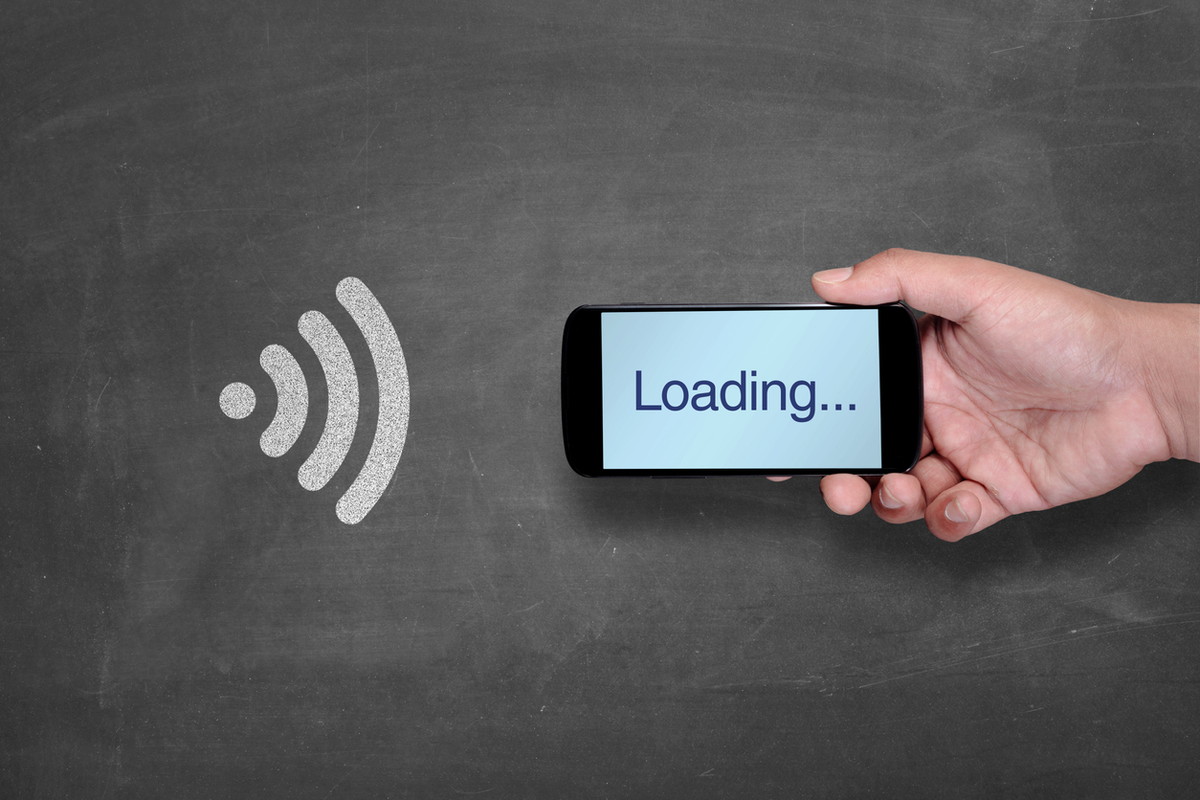
WiFi中継器を挟むと、電波の届きにくかった場所などで通信距離を伸ばして快適に通信できるようになります。しかし、効率的に伸ばすにはどうしたらよいのでしょうか。
家の作りや間取りに合わせる
家の作りや間取りによっては電波の入りにくい場所があります。そういった場所の近くにアンテナを合わせて置くのがおすすめです。
たとえば親機を置いているリビングから一番遠い寝室に近い場所にWiFi中継器を置くなど、どこに設置をすればWiFiを中継してくれるのかを考えましょう。
家の作りや間取りは各家庭によって様々です。どこに設置したらよいか悩んだら、間取り図を撮影することで適切な場所がわかるアプリなどを利用してみましょう。
しかし、設置する場所によっては近隣まで伸ばされてしまう可能性もありますので注意してください。
複数台を設置する
2階建て、3階建ての家で1階にルーターを設置している場合、上の階まで電波が届きにくいことがあります。それは電波を飛ばしている途中で障害物にあたるからです。
速度の半減をなくすためにWiFi中継器がありますが、複数台を設置するのもおすすめです。2階や3階建てでも届く電波の距離を広げることができます。
メッシュWiFiルーターの導入
昨今、メッシュWiFiルーターという製品が出てきていますが、これは専用の中継器とセットで使用するのが前提とされたものです。
メッシュの意味は、網目のようにWiFiの電波が接続できるからで、通信速度は低下しにくく、自宅内で1ヶ所に限らず複数の場所で通信の遅さがあるのなら、メッシュWiFiルーターをおすすめします。
ただし、製品としては高価です。価格を除いては、電波状態の一番よい機器に接続を自動的に切り替えてくれる機能がありますのでおすすめです。
▼メッシュWiFiのメリット・デメリットについては以下記事で詳しく解説しています。
WiFi中継器とは
まずはWiFi中継器とはどのようなものか、メリットなど基本知識を解説していきます。
WiFi中継器としての役割
WiFi中継器とは、WiFiルーターの電波をより届きやすくするために利用する機器で、WiFiルーターの本来の性能よりも遠くに電波を飛ばすことができます。
たとえば、同じ家でも1階と2階で電波の入りが違う場合や、WiFiルーターから離れている場所でも利用したいときなどに中継器を挟むことで快適にWiFiを利用できるのです。
WiFi電波が安定する
WiFiの電波はいつでも安定しているわけではありません。同じ家でも場所によっては安定しない場所があり、それによりインターネットが繋がりにくいこともあります。
そういった問題を解決するのに利用するとよいのがWiFi中継器です。WiFiの電波が届きにくい場所でも中継器があることで安定した速度を出すことが可能です。
中継機はコンセントタイプと据え置きタイプの2種類がある
WiFi中継器の種類は大きく分けると、2種類あります。
コンセントタイプは直接コンセントに挿し込むので、場所をとらず使いやすいです。しかし、デメリットとして、場合によっては隣のコンセントに干渉する可能性があります。
一方の据え置きタイプは、コンセントから離れていても設置しやすいのとWiFi中継器からケーブルを使って接続するものです。
最近主流とされているのがコンセントタイプです。場所をとらないといっても製品によって大きさが異なるため、廊下や狭い場所にはスリムタイプを選ぶなど注意しましょう。
WiFi中継器を設置場所の確認や伸ばせる距離について

WiFi中継器を設置する前に、確認しておきたいことがあります。
WiFi中継器を設置するうえで重要なことですので、ここで解説していく内容をもとに、設置するようにしてください。
通信距離の目安
電波を邪魔する障害が何もない場合、通常は直線距離で100mは可能です。しかし、一般家庭では障害物が多少あることを考えると、25~30mが通信距離の目安といえます。
家の環境によって実際に伸ばせる距離は大きく変わることもありますので、通信距離の目安を参考に設置しましょう。
設置場所の確認
通信距離も重要ですが、WiFi中継器をどこに設置するかも重要なことです。目的は電波を遠くまで伸ばすことなので、ルーターの近くに設置しても意味がありません。
たとえば、マンションなら廊下に設置するのがおすすめとされており、また戸建てで2階建てなら階段に設置するのがおすすめです。
つまり部屋全体の中間地点あたりといえますが、障害物や間取りによってはWiFiの電波の入りは異なります。まずは様々な場所で試すのがよいでしょう。
また、間取りに合わせたWiFi中継器もあるため、商品選びのときにチェックしてみてください。
そして、本当にWiFi中継器が家に必要なのかどうかも確認するべきです。思っていたより電波が届く可能性もありますので、絶対に必要となれば設置しましょう。
無料アプリでWiFiの距離を確認する
WiFiの距離を確認できる無料アプリが存在します。アプリを利用することで設置場所を決めやすくなるので、ぜひ利用してみましょう。
WiFi Analyzer
こちらはAndroid用アプリで、WiFiの電波の強弱をグラフ化し確認できます。スキャンして表示されますので、手軽に調べられ、WiFi中継器の設置場所を探すのに便利なアプリです。
アプリ内では、2.4GHzと5GHzを切り替えてグラフを確認できます。
また、混雑状況によって無線LANのチャンネルを切り替えることもできますので、それにより回線速度の改善につなげることもできるでしょう。
残念ながらiOS版はありません。Androidユーザーの方のみですので、利用してみるか検討してみてください。
WiFiミレル
iOSとAndroidのどちらにもある無料アプリです。場所ごとに電波の強度を計測し、家などでのWiFiの強弱がわかる「ヒートマップ」を作成できます。
実際利用してみるとわかりますが、ヒートマップ上で緑は快適な通信状態で赤は電波が弱い状態を指しています。
また、間取り図を写真で取り込み、チェックしたい部屋に移動しながら電波状況を確認できるというのも大きなポイントです。
電波の強弱は最高値を100として数値で示すので、シンプルでわかりやすい設計です。
さらにAndroid版のみ、WiFiの混雑状況をグラフで見れる機能があります。WiFiは無線チャンネルで接続されますが、これはいわゆる道路の車線と似たようなものです。
車線は混んでいるところもあれば空いているところもあります。WiFiは今や多くの人が利用しているため、近隣住民とチャンネルが同じまたは近いと混雑してしまいます。
Android版のみではありますが、混雑状況がわかれば、どのチャンネルが混雑していないのかを把握できるのです。

WiFi中継器の選び方
WiFi中継器はさまざまな製品があり、購入のときに何をどう選べばよいのかわからなくなる人は多いでしょう。
これからWiFi中継器を解説していくことを参考に、自宅などに合うWiFi中継器を見つけましょう。
周波数帯で選ぶ
WiFi中継器の選び方として、周波数帯で選ぶ方法があります。周波数帯とは電波の通り道のようなもので、周波数帯域が広いほど、一度にたくさんの情報を送ることができます。
無線LANが使用する電波の周波数は大きく分類すると、「2.4GHz帯」と「5GHz帯」でそれぞれ特徴があります。
できればこの2つの周波数帯に対応しているWiFi中継器を選びましょう。そのときの環境によって使い分けることができます。
2.4GHz帯の特徴
| 電波干渉 | 2.4GHz帯の電波干渉は多い
|
|---|---|
| 障害物 | 強い コンクリートや金属系には電波が回折するため、壁の反対側にも電波が届きやすい |
| 通信範囲 | 広い |
特徴にもあるように、様々な製品で使用されているので電波が不安定になりやすいです。集合住宅の場合、他の部屋から影響を受ける可能性もあります。
しかし、電波が届きやすい点と障害物に強いのは大きなメリットですので、電波干渉に気を付けてください。
5GHz帯の特徴
| 電波干渉 | 5GHz帯の電波干渉は少ない 新しく割り当てられた周波数帯域のため、5GHzを他に利用しているものが少ないから |
|---|---|
| 障害物 | 弱い コンクリートなどの壁には電波が回折しにくい |
| 通信範囲 | 狭い |
特徴にもあるように、障害物に弱いため、通信距離が長いと電波は弱くなる特徴をもちます。
しかし、5GHz帯は基本WiFiルーター以外では使用されない周波数帯域です。そのため、他の電子機器と干渉することなく、つながりやすく通信も安定しています。
おすすめの中継機3選

ここからは、おすすめのWiFi中継器を3つ厳選して紹介していきます。様々な製品があるなかで、どれを選べばよいか悩んでいる方は、ぜひ参考にしてみてください。
バッファロー WEX-733DHP
| 参考価格 | 3,800円(税込) |
|---|---|
| 商品サイズ | W64mm×H86mm×D40mm |
| 質量 | 約135g |
| 特長 |
|
パソコン周辺機器を主に取り扱うバッファローの製品です。2015年に発売されてから、価格と性能が見合うコスパの高さで人気です。
ポイントは、デュアルバンドの同時接続に対応していること。親機と中継器、中継器と接続機器の通信をそれぞれ違う帯域で使用でき、安定した通信でWiFiを利用できます。
また、2階建てに限らず、3階建てでもお風呂にもしっかりと電波が届くような性能です。従来品のWEX-733Dが116Мbpsに対し、本製品は163Мbpsと約40%の速度アップです。
さらに親機の電波が弱い場合に、電波の強い中継器に切り替えがうまくいかなくても、「中継器用SSID」に手動で切り替えができます。
特別な設定はいらず、ボタンを押すだけの簡単なものですので、機器が苦手な方でもおすすめです。
ティーピーリンク RE450
| 参考価格 | 5,580円(税込) |
|---|---|
| 商品サイズ | W163mm×H66.5mm×D76.4mm |
| 重量 | 458g |
| 特長 |
|
WiFiメーカー世界ナンバーワンシェアを誇るティーピーリンクの製品です。
デュアルバンドに対応したアンテナ3基を備え、最高1,300Мbpsと450Мbpsの同時利用で快適な通信速度を実現できます。
専用アプリがありますので、アプリを使って中継器のあらゆる操作や確認ができます。
さらに本体にはインジケーターによって接続状態を確認でき、どこに設置するべきか適切な場所を探すせます。
また、ルーターとの接続も簡単で、本製品のREボタンを押すときと同時にルーターのWPSボタンを押してみましょう。簡単にインストールと設置が可能です。
バッファロー WEX-1166DHP2-W
| 参考価格 | 6,400円(税込) |
|---|---|
| 商品サイズ | W160mm×H80mm×D28mm |
| 重量 | 約230g |
| 特長 |
|
コンセント直挿しと据え置きの両用タイプで、場所を選ばず設置できるバッファローの製品です。
ほかのコンセントタイプと比べると大きめです。しかし、2つのポートのうち1つに直挿ししても、もう1つのポートを塞ぐことがないすっきりした設計です。
また、設置するのに最適な場所をすぐ確認できるよう、LEDで電波の強度が表示されます。さらに従来品よりも約2.3倍も速度アップし、3階建てでも十分に電波が届く設計です。
そして、ビームフォーミング機能があり、子機の位置などを判別して電波をしっかり届けます。ただし、子機側もこの機能に対応していないといけません。
iPhone6やiPhone6Plus、GALAXY S4は、ビームフォーミング機能に対応しています。
WiFi中継機を設置してネットができる場所を広げよう
WiFi中継器は、ルーターから発する電波をより遠くまで届きやすくするための便利なものです。
戸建ての場合、1階と2階で電波の入りが悪いことがあります。そういったときに使用するとよいのがWiFi中継器なのです。
ですが、設置する場所も重要で、大体は中間地点がよいのですが家の作りや間取りによっても設置するのに最適な場所は変わります。
WiFi中継器は電波の強度をLED表示などで教えてくれるものが多いため、どこに設置するかいろいろと吟味しながら見つけてみましょう。
せっかくのWiFiですのでWiFi中継器を活用し、家全体に電波を届きやすくして快適なインターネットのある生活を楽しみましょう。







































